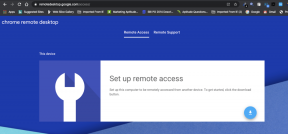4 spôsoby, ako opraviť Editor zásad skupiny (gpedit), ktorý v systéme Windows 10 chýba
Rôzne / / November 29, 2021
Editor zásad skupiny alebo GPE, ako sa ľudovo nazýva, je funkcia obmedzená na Edície Windows Pro a Enterprise. Ak v edícii Home chýba, je to preto, že tam nemá byť. Odporúčame vylepšenia Editora zásad skupiny v niekoľkých sprievodcoch Windows na GT. Pozrime sa, ako môžeme opraviť chýbajúci problém Editora zásad skupiny v systéme Windows 10.

Správcovia siete väčšinou používajú GPE (centralizovaný editor skupinovej politiky). Môžu ho však použiť aj jednotliví vlastníci na jednom počítači (Editor miestnych zásad skupiny) na zmenu určitých nastavení systému Windows. Môžete ho vyhľadať zadaním gpedit alebo gpedit.msc vo vyhľadávaní systému Windows.
1. Ako povoliť Editor zásad skupiny v systéme Windows 10 Home
Aj keď si Microsoft ponechal funkciu Group Policy Editor pre Windows Pro a Enterprise edition, môžete ju získať aj na Windows Home. Skôr ako budete pokračovať, vziať zálohu všetkého na vašom počítači. Uistite sa, že váš Windows je synchronizovaný s jednou zo služieb cloudového úložiska. Nechcete prerobiť všetky nastavenia od začiatku.
Začiatkom tohto roka používateľ Redditu uverejnil skript Zdá sa, že to pre niektorých používateľov systému Windows funguje. Je to náhoda, ale môžete to skúsiť. S počítačom som mal úspech.
@echo off pushd "%~dp0" dir /b %SystemRoot%\servicing\Packages\Microsoft-Windows-GroupPolicy-ClientExtensions-Package~3*.mum >List.txt adresár /b %SystemRoot%\servicing\Packages\Microsoft-Windows-GroupPolicy-ClientTools-Package~3*.mum >>List.txt pre /f %%i v („findstr /i. List.txt 2^>nul') urobte pauzu dism /online /norestart /add-package:"%SystemRoot%\servicing\Packages\%%i".

Skopírujte kód do súboru poznámkového bloku a pomenujte ho windows-home-gpedit-hack.bat a vyberte Všetky súbory v poli Uložiť ako typ. Neukladajte ho ako súbor .txt, ale ako súbor .bat. To je dôležité, preto sa uistite, že ste zakázali možnosť „Skryť prípony pre známe typy súborov“ v možnostiach priečinka na karte Zobraziť v hornej časti.
Potom kliknite pravým tlačidlom myši na súbor .bat a vyberte možnosť Spustiť ako správca a po zobrazení výzvy v nasledujúcom okne udeľte potrebné povolenia.

Je tiež možné, že skript pridá iba GUI, ale nebudete môcť vykonávať žiadne zmeny v politikách. Ako som povedal, je to hit alebo miss, ale stojí za to vyskúšať.
Tiež na Guiding Tech
2. Ako nainštalovať Editor zásad skupiny v systéme Windows 10 Home
Existuje iný spôsob, ako to urobiť, v prípade, že vyššie uvedená metóda pre vás nefungovala. Používateľ systému Windows 7 zdieľal inštalačný program Group Policy Management Console, ktorý I narazil na fórach DeviantArt. Aj keď bol vyvinutý pre Windows 7, zdá sa, že funguje na Windowse 10. Stiahnite si a uložte súbor do počítača. Stiahnite si 32-bitová verzia priamo od spoločnosti Microsoft, ak to váš počítač používa.

Prejdite na toto miesto v Prieskumníkovi súborov.
C:\Windows\SysWOW64
Skopírujte tieto tri priečinky a vložte ich do nasledujúceho priečinka.
C:\Windows\System32
- Priečinok GroupPolicy
- Priečinok GroupPolicyUsers
- súbor gpedit.msc
Dvojitým kliknutím na stiahnutý súbor spustíte proces inštalácie Editora zásad skupiny. Skontrolujte, či vo vašom počítači so systémom Windows 10 stále nechýba editor skupinovej politiky.
3. Ako riešiť bežné chyby
Počas procesu riešenia problémov sa môžete stretnúť s niekoľkými škytavkami. Ak nefunguje, skontrolujte, či vaše používateľské meno systému Windows obsahuje jedno alebo dve slová. Vždy odporúčam použiť jedno slovo. Ak existujú dve slová, odinštalujte Editor zásad skupiny a začnite znova. Tentoraz neklikajte na tlačidlo Dokončiť, ktoré zvyčajne vidíme po dokončení procesu inštalácie. Namiesto toho prejdite do tohto priečinka.
C:\Windows\Temp\gpedit
Kliknite pravým tlačidlom myši na súbor x64.bat a vyberte možnosť Otvoriť pomocou programu Poznámkový blok. Ak vidíte len Otvoriť, vyberte to a potom vyberte Poznámkový blok zo zoznamu dostupných možností.

Vymeňte všetky inštancie (malo by ich byť 6). %username% s „%username%“ — s jednoduchými úvodzovkami. Uložte súbor a otvorte ho s právami správcu na dokončenie procesu inštalácie. Ak to nefunguje, skúste namiesto toho pridať dvojité úvodzovky („%username%“).
Tiež na Guiding Tech
4. Využite pomoc Policy Plus
Ak vám nič iné nefunguje, vyskúšajte bezplatnú a open source Policy Plus. Je to aplikácia tretej strany pre Windows na vykonávanie zmien v položkách registra pomocou priateľského GUI (Graphical User Interface). Áno, Editor zásad skupiny, ktorý na vašom počítači so systémom Windows 10 chýba, funguje aj úpravou položiek databázy Registry.

Úprava položiek databázy Registry môže byť problematická a komplikovaná, ale Editor zásad skupiny to uľahčuje. Navyše môžete upravovať a presadzovať nastavenia pomocou správcovských šablón, ktoré vám umožňujú kontrolovať a presadzovať pravidlá na všetkých počítačoch pripojených k sieti. Policy Plus vám umožní urobiť to isté.
Opäť, pretože tieto nastavenia môžu byť citlivé, urobte si zálohu predtým, než budete pokračovať.
Stiahnite si Policy Plus
Podajte správu o chýbajúcich údajoch
Editor zásad skupiny by mal byť prítomný pri inštalácii Windows Pro a Enterprise edition. Pre používateľov systému Windows Home, ak nič iné nefunguje, zostáva iba inovácia. Rozhodnutie bude závisieť od toho, koľko ste ochotní minúť a či sa vám to oplatí.
Ďalej: Máte obavy o súkromie? Mali by ste byť. Získajte viac informácií o všetkých nastaveniach ochrany osobných údajov, ktoré by ste mali vyladiť v systéme Windows 10.

![[OPRAVENÉ] Vybraný spúšťací obraz neoveril chybu](/f/dc15f4e71d777db7b4bc219be6b773f7.jpg?width=288&height=384)